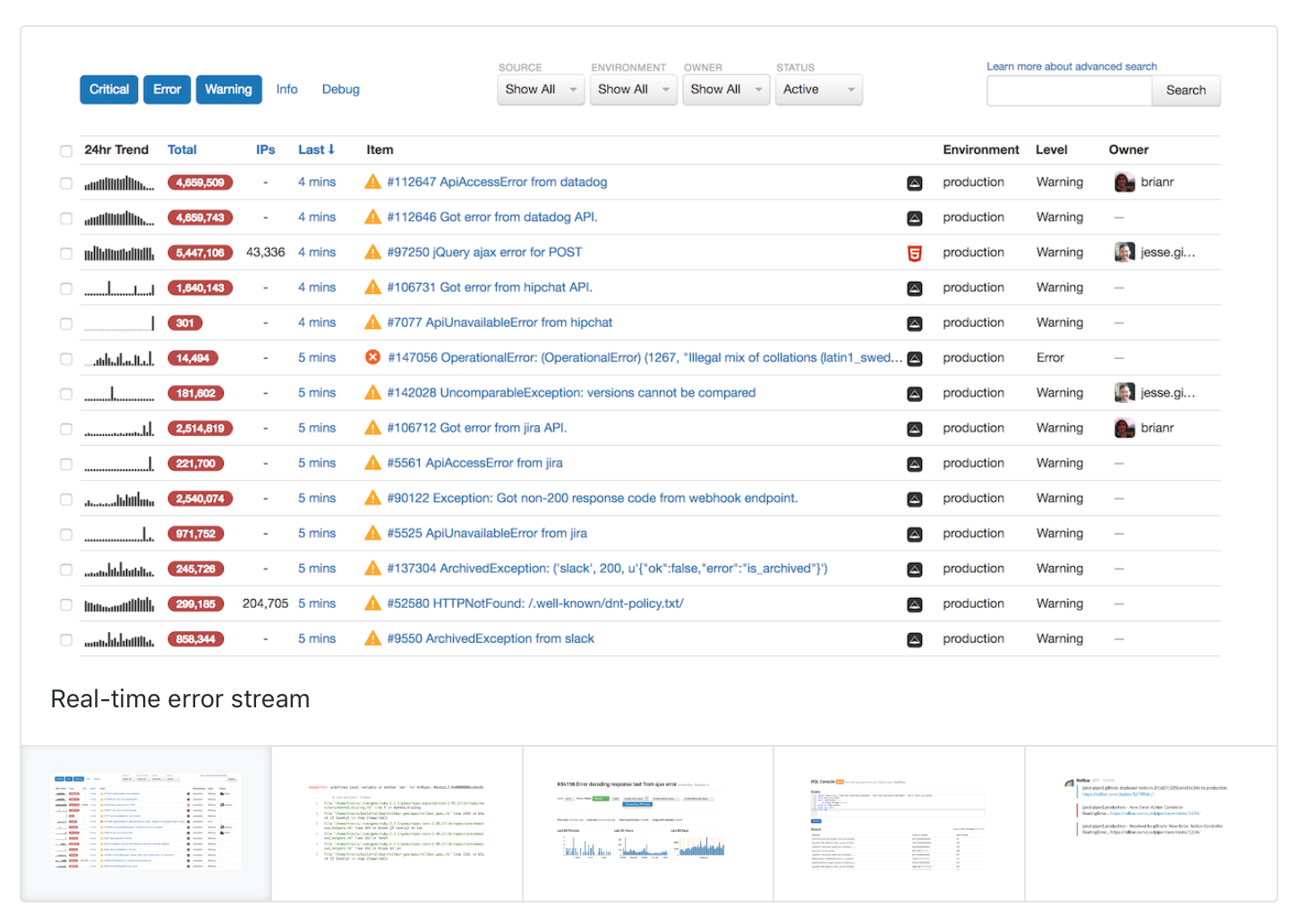Remarque
Cet article s'applique uniquement à la publication d'applications dans GitHub Marketplace. Pour plus d’informations sur la publication de GitHub Actions dans GitHub Marketplace, consultez Publication d’actions dans GitHub Marketplace.
Voici des instructions concernant les champs à remplir dans la section Description du référencement de votre brouillon de référencement.
Nommage et liens
Nom du référencement
Le nom de votre référencement sera affiché dans la page d’accueil de GitHub Marketplace. Le nom est limité à 255 caractères et peut être différent du nom de votre application. Votre référencement ne peut pas avoir le même nom qu’un compte existant sur GitHub, sauf si le nom est votre propre nom d’utilisateur ou le nom de votre organisation.
Description très courte du référencement
La communauté verra la description « très courte » sous le nom de votre application dans la page d’accueil de GitHub Marketplace.

Longueur de « Description très courte »
Nous vous recommandons de conserver des descriptions courtes comprenant entre 40 et 80 caractères. Il est possible d’utiliser davantage de caractères, mais les descriptions concises sont plus faciles à lire et à comprendre rapidement par les clients.
Contenu de « Description très courte »
-
Décrivez la fonctionnalité de l’application. N’utilisez pas ce champ pour un appel à l’action. Par exemple :
À FAIRE : Gestion de projet légère pour les problèmes GitHub
À NE PAS FAIRE : Gérer vos projets et problèmes dans GitHub
Conseil : Mettez le verbe à la troisième personne dans un appel à l’action pour en faire une description acceptable : Gère vos projets et problèmes dans GitHub
-
Ne répétez pas le nom de l’application dans la description.
À FAIRE : Outil natif d’intégration continue de conteneur
À NE PAS FAIRE : Skycap est un outil natif d’intégration continue de conteneur
Mise en forme de « Description très courte »
-
Utilisez toujours une majuscule en début de phrase. Mettez uniquement en majuscules la première lettre et les noms propres.
-
N’ajoutez pas de ponctuation à la fin de la description courte. Les descriptions courtes ne doivent pas inclure de phrases complètes, ni inclure plus d’une phrase.
-
Mettez uniquement en majuscules les noms propres. Par exemple :
À FAIRE : Automatisation de la livraison en un clic pour les développeurs web
À NE PAS FAIRE : Automatisation de la livraison en un clic pour les Développeurs Web
-
Utilisez toujours une virgule de série dans les listes.
-
Ne désignez pas la communauté GitHub sous le terme d’« utilisateurs ».
À FAIRE : Créer automatiquement des problèmes pour les personnes de votre organisation
À NE PAS FAIRE : Créer automatiquement des problèmes pour les utilisateurs d’une organisation
-
N’utilisez pas d’acronymes, sauf s’ils sont d’usage courant (comme « API »). Par exemple :
À FAIRE : Tableaux de tâches agiles, estimations et rapports sans quitter GitHub
À NE PAS FAIRE : Tableaux de tâches agiles, estimations et rapports sans quitter l’IU de GitHub
Catégories
Les applications dans GitHub Marketplace peuvent être présentées par catégorie. Sélectionnez la catégorie qui décrit le mieux la fonctionnalité principale de votre application dans la liste déroulante Catégorie principale, puis sélectionnez éventuellement une catégorie secondaire appropriée pour votre application.
Langues prises en charge
Si votre application fonctionne uniquement avec certains langages, sélectionnez les langages de programmation (jusqu’à dix) qui sont pris en charge par votre application. Ces langages sont affichés dans la page de référencement de votre application dans GitHub Marketplace. Ce champ est facultatif.
URL de référencement
URL requises
- URL du service clientèle : URL d’une page web à laquelle vos clients peuvent accéder pour demander un support technique, des informations produit ou des renseignements sur leur compte.
- URL de la politique de confidentialité : page web qui présente la politique de confidentialité associée à votre application.
- URL d’installation : ce champ s’affiche uniquement pour les applications OAuth apps. (Les GitHub Apps n’utilisent pas cette URL, car elles utilisent à la place l’URL d’installation facultative fournie dans la page des paramètres de l’GitHub App.) Quand des clients achètent votre OAuth app et l’installent, GitHub les redirige vers l’URL d’installation. Vous devez rediriger les clients vers
https://github.com/login/oauth/authorizepour qu’ils commencent le flux d’autorisation OAuth. Pour plus d’informations, consultez Traitement des nouveaux achats et des essais gratuits. Ignorez ce champ si vous listez une GitHub App.
URL facultatives
- URL de l’entreprise : lien vers le site web de votre entreprise.
- URL d’état : lien vers une page web qui affiche l’état de votre application. Les pages d’état peuvent inclure les rapports d’incidents actuels et historiques, l’état du temps d’activité de l’application web et la maintenance planifiée.
- URL de la documentation : lien vers la documentation qui explique aux clients comment utiliser votre application.
Logo et carte de fonctionnalité
GitHub Marketplace affiche tous les référencements avec une image de logo carré à l’intérieur d’un badge circulaire pour distinguer visuellement les applications.
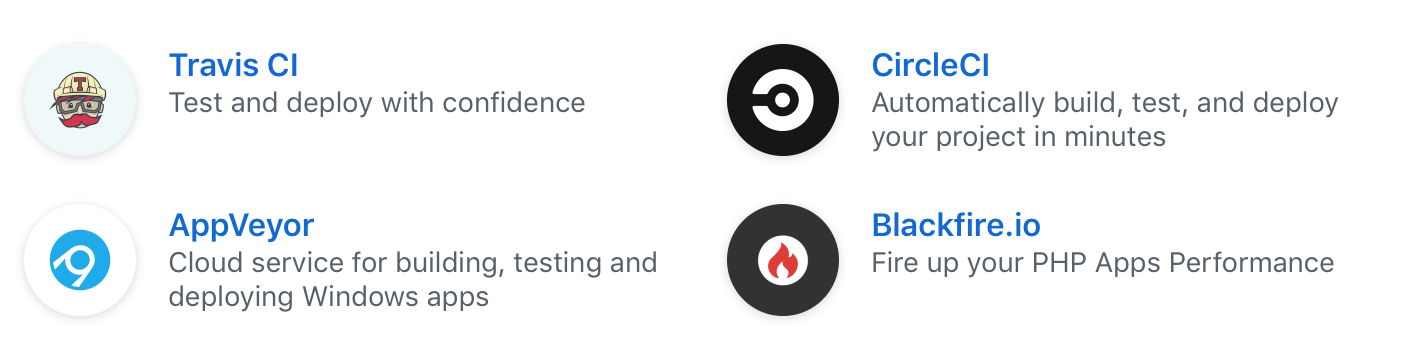
Une carte de fonctionnalité affiche le logo et le nom de votre application sur une image d’arrière-plan personnalisée qui reflète la personnalité de votre marque. GitHub Marketplace affiche cette carte si votre application est l’une des quatre applications proposées de manière aléatoire en haut de la page d’accueil. Une description très courte de chaque application est affichée sous la carte de fonctionnalité de l’application.

Lorsque vous chargez des images et sélectionnez des couleurs, votre brouillon de référencement dans GitHub Marketplace affiche un aperçu de votre logo et de votre carte de fonctionnalité.
Instructions pour les logos
Vous devez charger une image personnalisée pour le logo. Pour le badge, choisissez une couleur d’arrière-plan.
- Chargez une image de logo de 200 pixels x 200 pixels au minimum afin d’éviter une mise à l’échelle de votre logo au moment de la publication de votre référencement.
- Les logos sont rognés en forme de carrés. Nous vous recommandons de charger un fichier d’image carrée avec votre logo au centre.
- Pour des résultats optimaux, chargez une image de logo ayant un arrière-plan transparent.
- Pour donner l’apparence d’un badge transparent, choisissez la même couleur d’arrière-plan de badge que la couleur d’arrière-plan (ou transparence) de votre image de logo.
- Évitez d’utiliser des images de logo qui comportent des mots ou du texte. Les logos avec du texte ne se mettent pas bien à l’échelle sur les petits écrans.
Instructions pour les cartes de fonctionnalité
Vous devez charger une image d’arrière-plan personnalisée pour la carte de fonctionnalité. Pour le nom de l’application, choisissez une couleur de texte.
- Appliquez un motif ou une texture à votre image d’arrière-plan pour donner à votre carte une identité visuelle et mieux la faire ressortir sur l’arrière-plan foncé de la page d’accueil de GitHub Marketplace. Les cartes de fonctionnalité doivent refléter la personnalité de la marque de votre application.
- L’image d’arrière-plan mesure 965 pixels x 482 pixels (largeur x hauteur).
- Pour le nom de votre application, choisissez une couleur de texte qui ressort bien sur l’image d’arrière-plan.
Détails de l’annonce
Pour accéder à la page d’arrivée de votre application, cliquez sur le nom de l’application dans la page d’accueil ou la page de catégorie dans GitHub Marketplace. La page d’arrivée affiche une description plus longue de l’application, composée d’une « description d’introduction » et d’une « description détaillée ».
Votre « description d’introduction » s’affiche en haut de la page d’arrivée de votre application dans GitHub Marketplace.
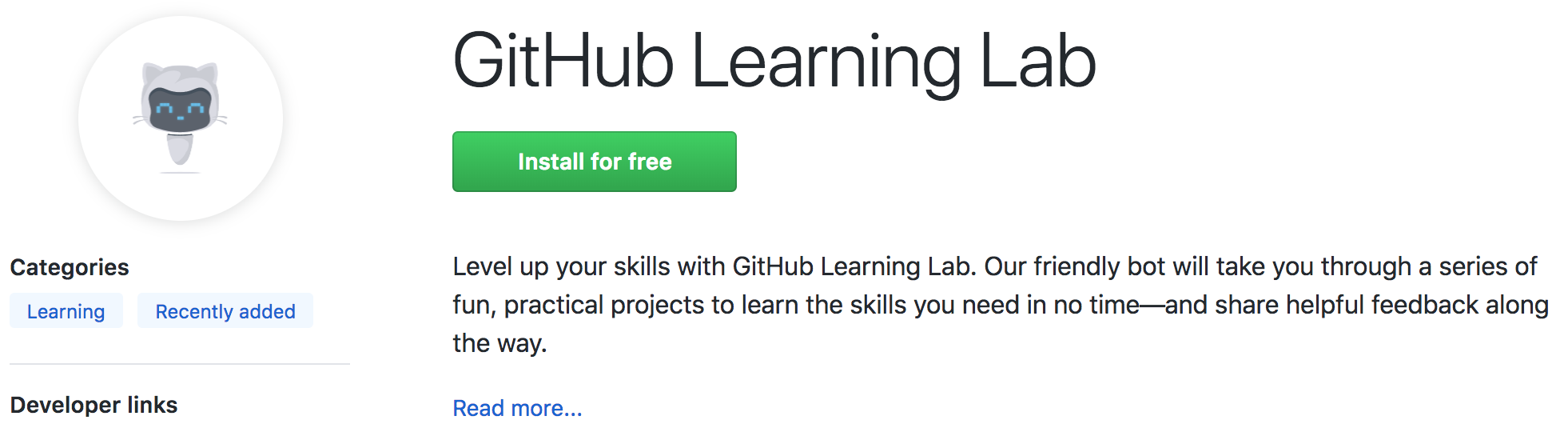
Quand vous cliquez sur En savoir plus... , la « description détaillée » s’affiche.
Suivez les instructions suivantes pour écrire ces descriptions.
Longueur de « Description d’introduction » et de « Description détaillée »
Nous vous recommandons d’écrire en une ou deux phrases (de 150 à 250 caractères) un résumé général dans le champ obligatoire « Description d’introduction » pour le référencement de votre application. Il est possible d’utiliser davantage de caractères, mais les résumés concis sont plus faciles à lire et à comprendre rapidement par les clients.
Vous pouvez ajouter des informations supplémentaires dans le champ facultatif « Description détaillée ». Cette description s’affiche quand vous cliquez sur En savoir plus... sous la description d’introduction dans la page d’arrivée de votre application. Une description détaillée se compose de trois à cinq propositions de valeur, décrites en une ou deux phrases chacune. Vous pouvez utiliser jusqu’à 1 000 caractères pour cette description.
Contenu de « Description d’introduction » et de « Description détaillée »
-
Commencez toujours par inclure une description d’introduction avec le nom de votre application.
-
Écrivez toujours les descriptions et les propositions de valeur à la voix active.
Mise en forme de « Description d’introduction » et de « Description détaillée »
-
Utilisez toujours une majuscule au début des titres des propositions de valeur. Mettez uniquement en majuscules la première lettre et les noms propres.
-
Utilisez des points dans vos descriptions. Évitez les points d’exclamation.
-
N’ajoutez pas de ponctuation à la fin des titres des propositions de valeur. Les titres des propositions de valeur ne doivent pas inclure de phrases complètes, ni inclure plus d’une phrase.
-
Pour chaque proposition de valeur, incluez un titre suivi d’un paragraphe descriptif. Mettez le titre en forme d’en-tête de niveau trois à l’aide de Markdown. Par exemple :
Acquérez les compétences dont vous avez besoin
GitHub Skills peut vous aider à apprendre à utiliser GitHub, à communiquer plus efficacement avec Markdown, à gérer les conflits de fusion et bien plus encore.
-
Mettez uniquement en majuscules les noms propres.
-
Utilisez toujours une virgule de série dans les listes.
-
Ne désignez pas la communauté GitHub sous le terme d’« utilisateurs ».
À FAIRE : Créer automatiquement des problèmes pour les personnes de votre organisation
À NE PAS FAIRE : Créer automatiquement des problèmes pour les utilisateurs d’une organisation
-
N’utilisez pas d’acronymes, sauf s’ils sont d’usage courant (comme « API »).
Captures d’écran du produit
Vous pouvez charger jusqu’à cinq captures d’écran de votre application pour les afficher dans la page d’arrivée de votre application. Ajoutez une légende facultative à chaque capture d’écran pour fournir un contexte. Après avoir chargé vos captures d’écran, vous pouvez les faire glisser dans l’ordre dans lequel vous souhaitez qu’elles s’affichent dans la page d’arrivée.
Instructions pour les captures d’écran
- Les images doivent être de haute résolution (au moins 1 200 pixels de large).
- Toutes les images doivent avoir la même hauteur et la même largeur (proportions) pour éviter les sauts de page lorsque les utilisateurs cliquent sur les différentes images.
- Affichez le plus d’éléments d’interface utilisateur possible afin que les utilisateurs puissent bien voir ce que votre application fait.
- Quand vous effectuez des captures d’écran de votre application dans un navigateur, incluez uniquement le contenu de la fenêtre d’affichage. Évitez d’inclure la barre d’adresse, la barre de titre ou des icônes de barre d’outils, car ces éléments ne se mettent pas bien à l’échelle sur les écrans plus petits.
- GitHub affiche les captures d’écran que vous chargez dans une zone de la page d’arrivée de votre application. Vous n’avez donc pas besoin d’ajouter de zones ou bordures autour de vos captures d’écran.
- Les légendes sont plus efficaces quand elles sont courtes et percutantes.